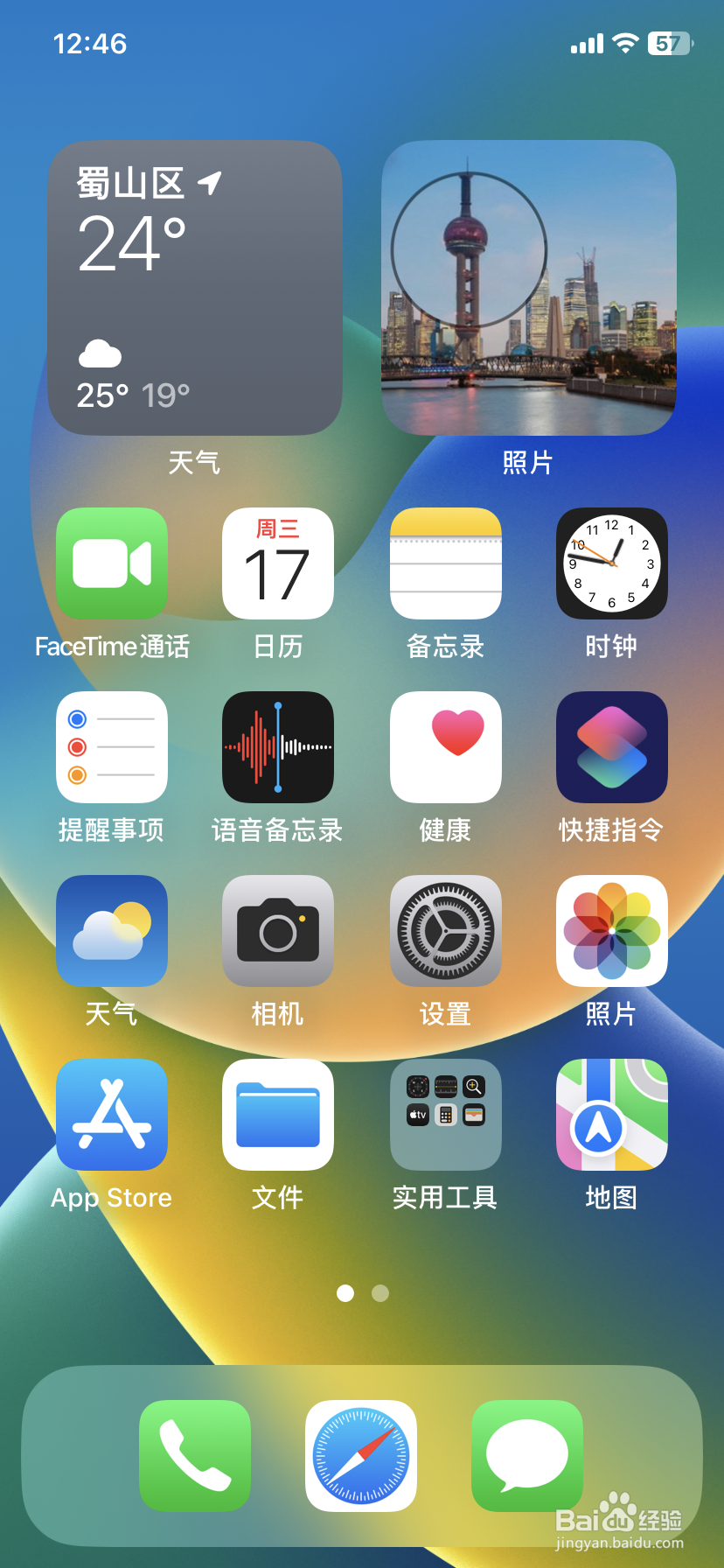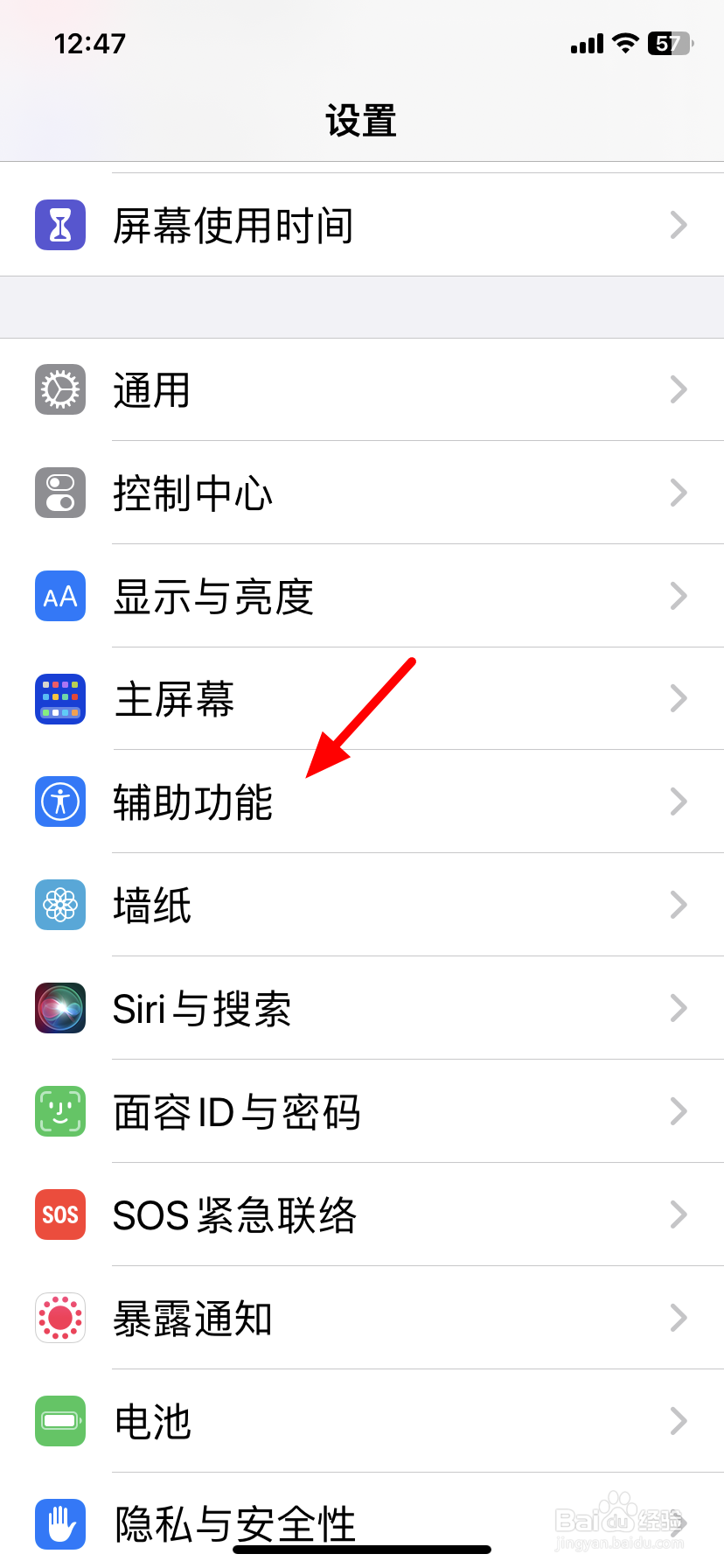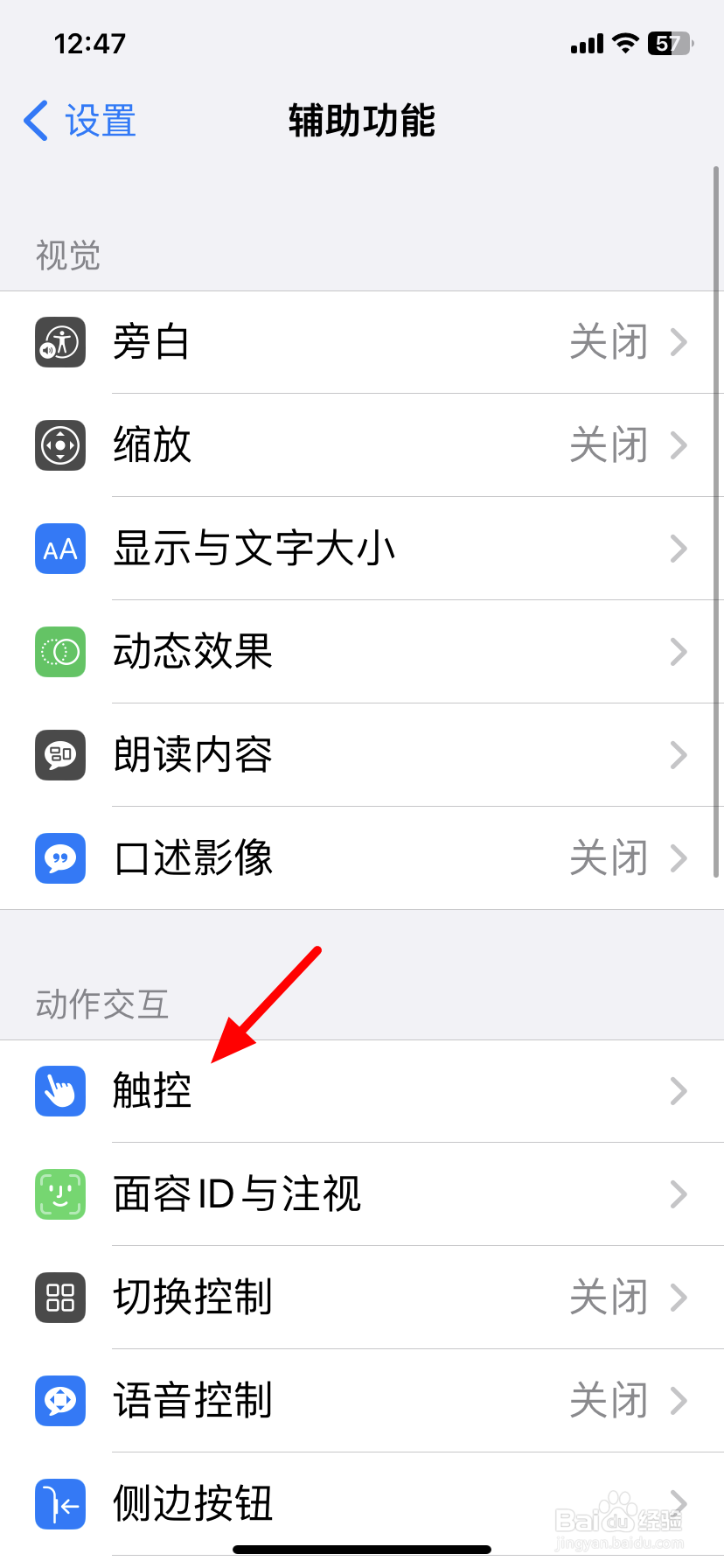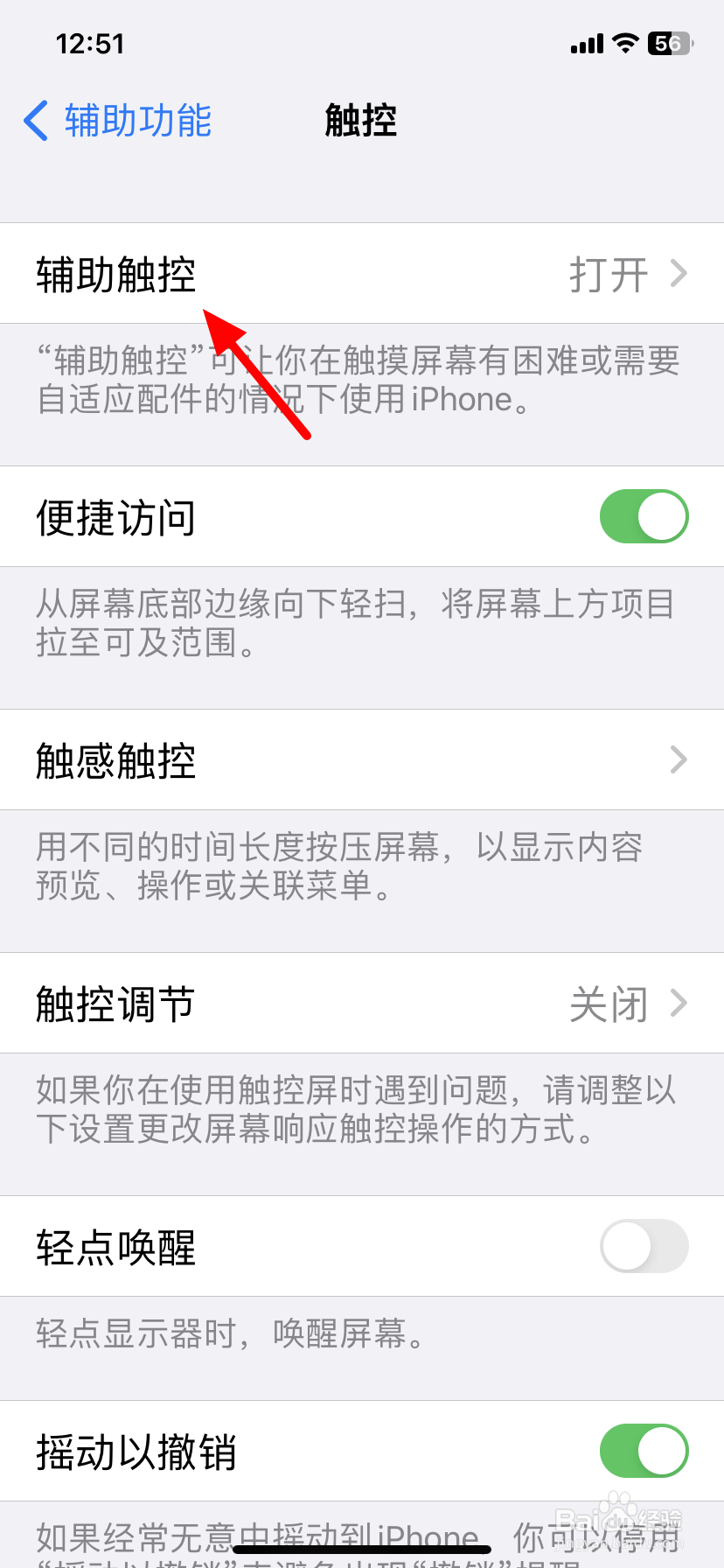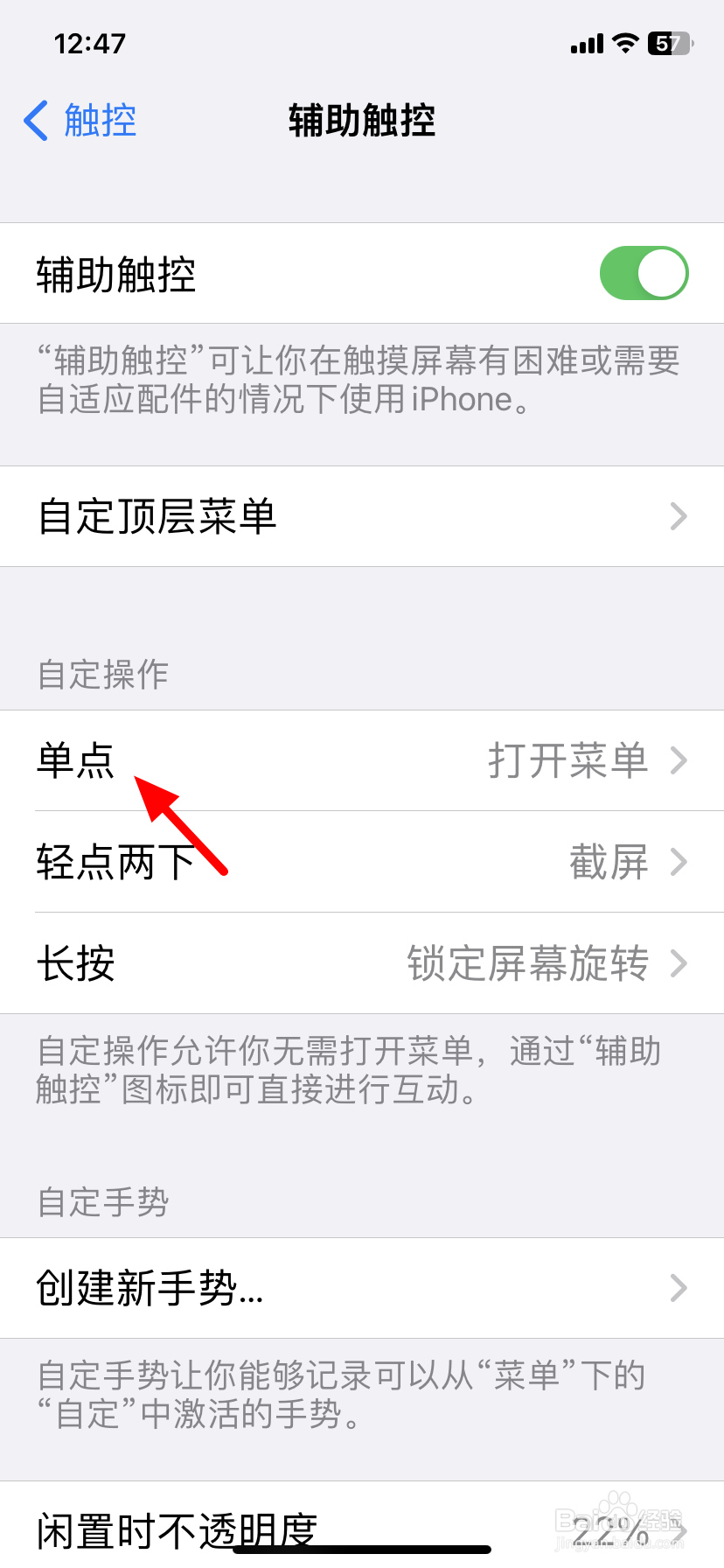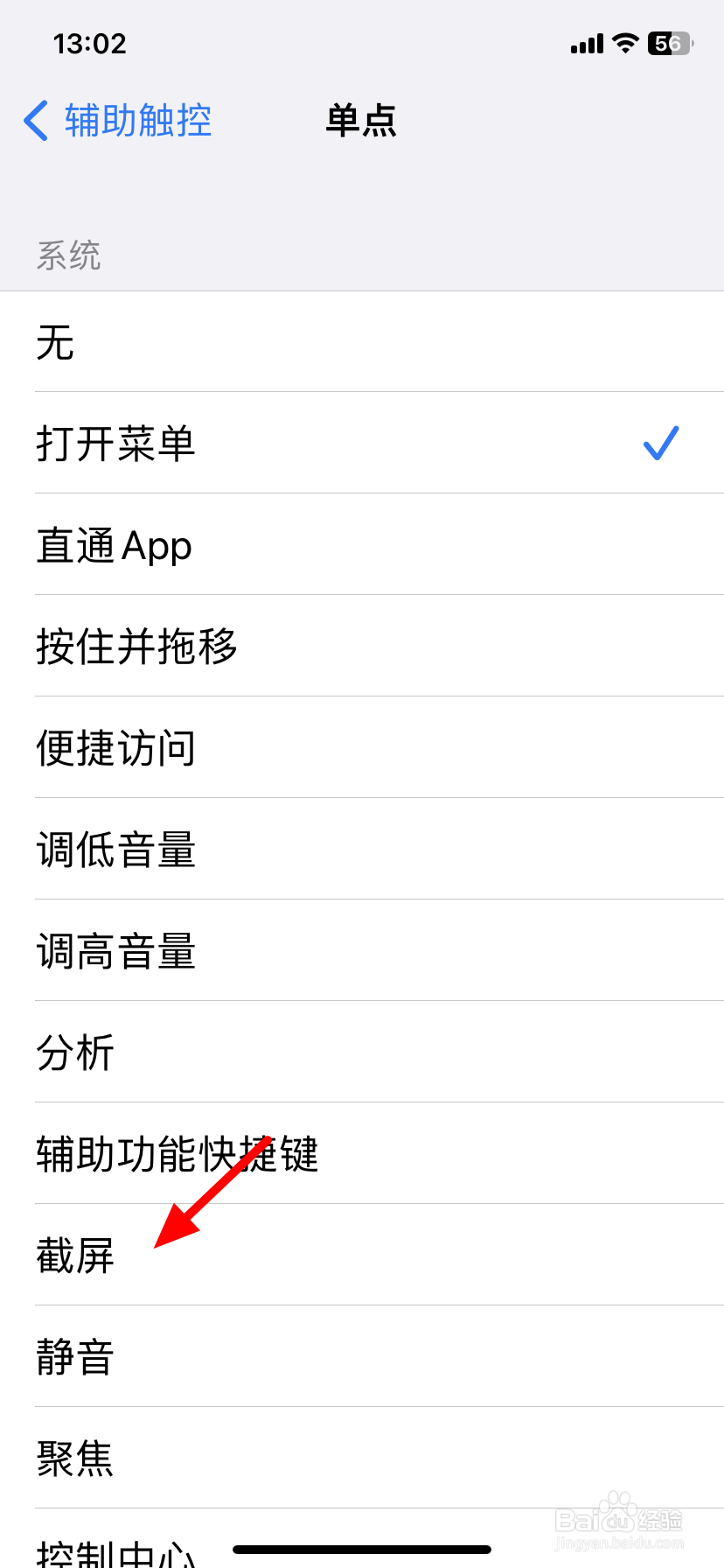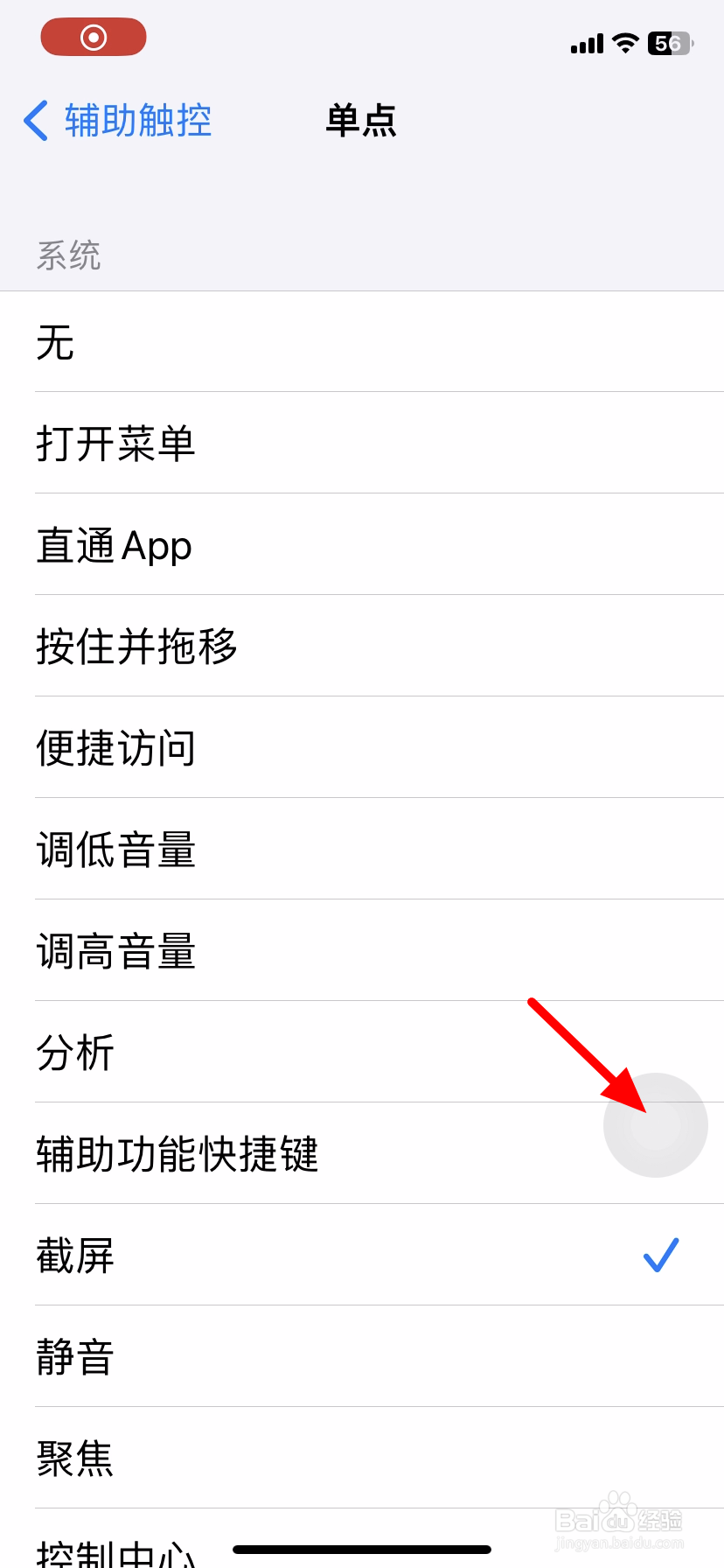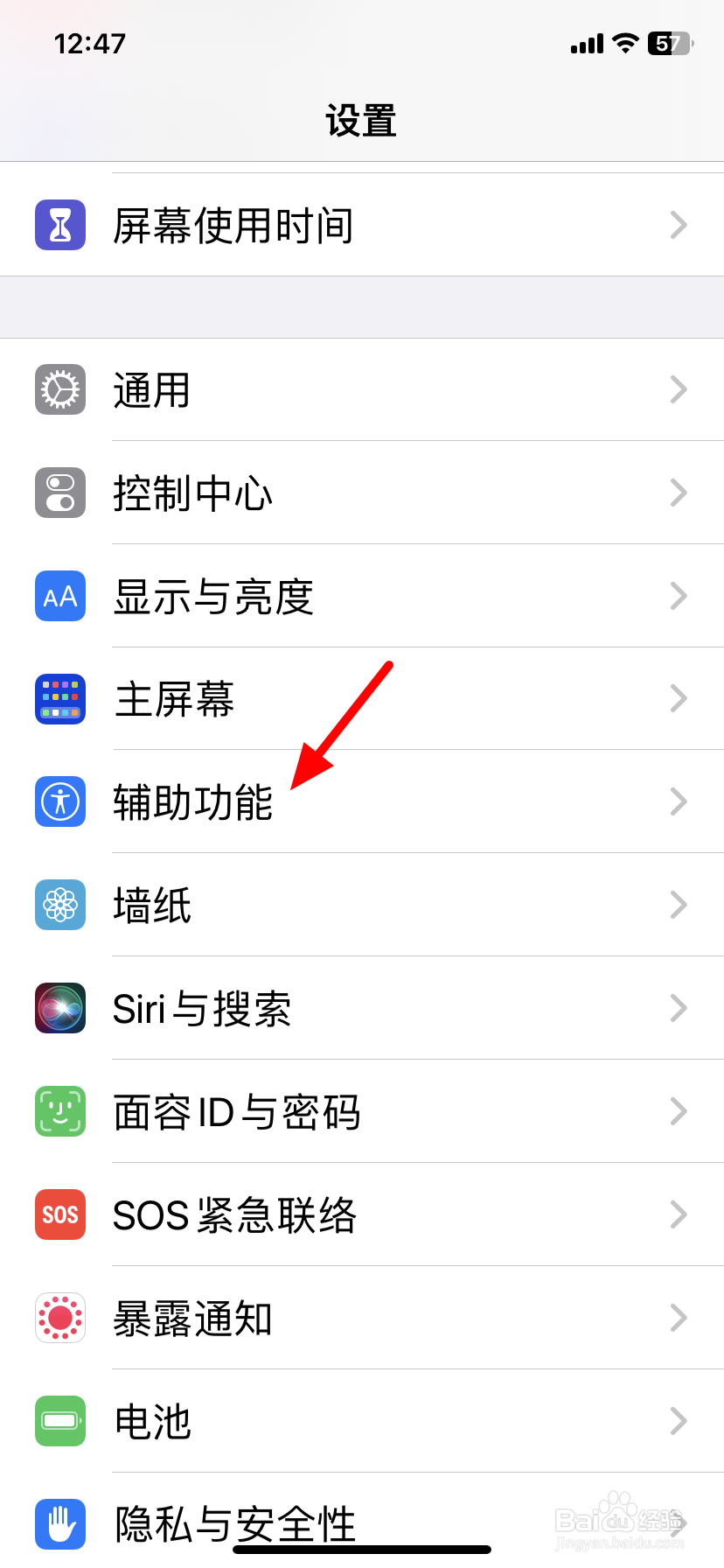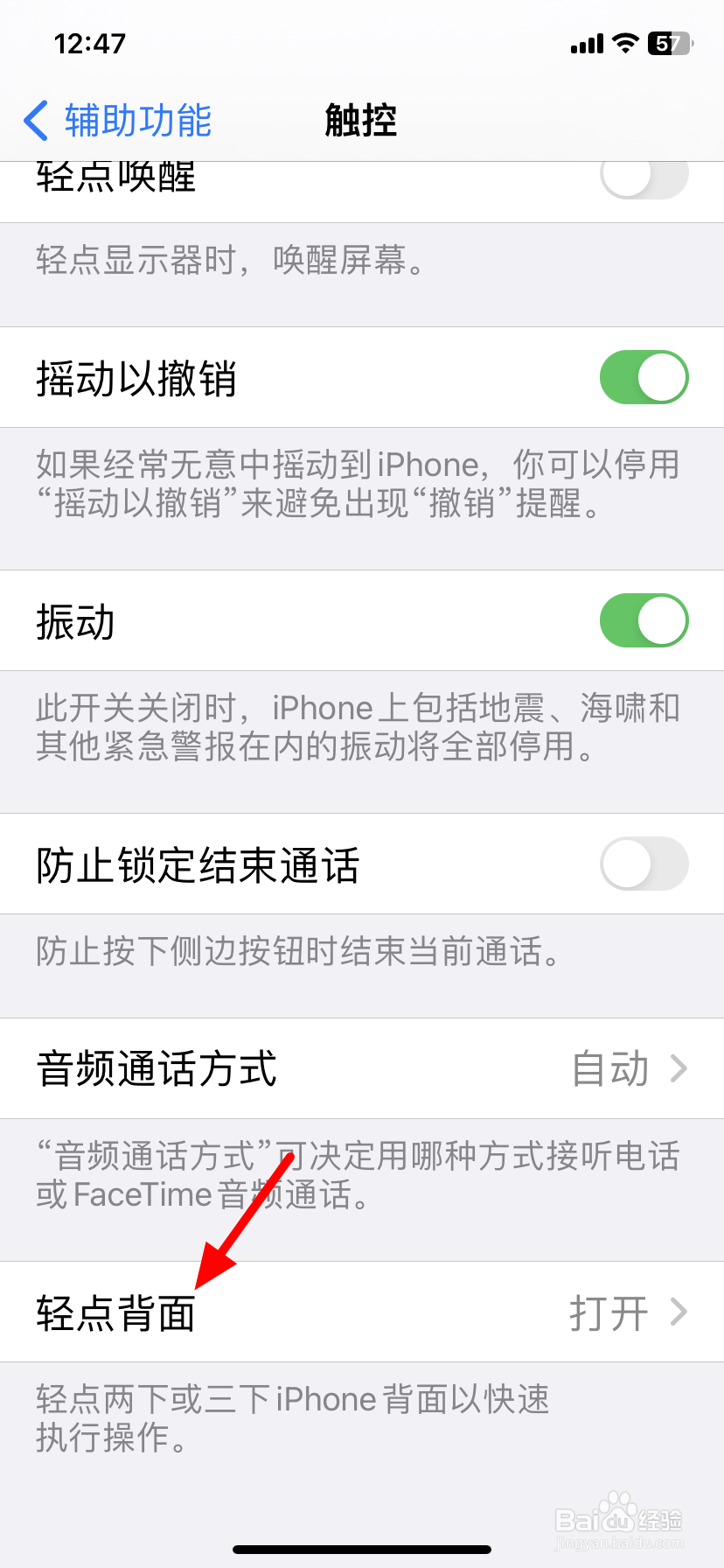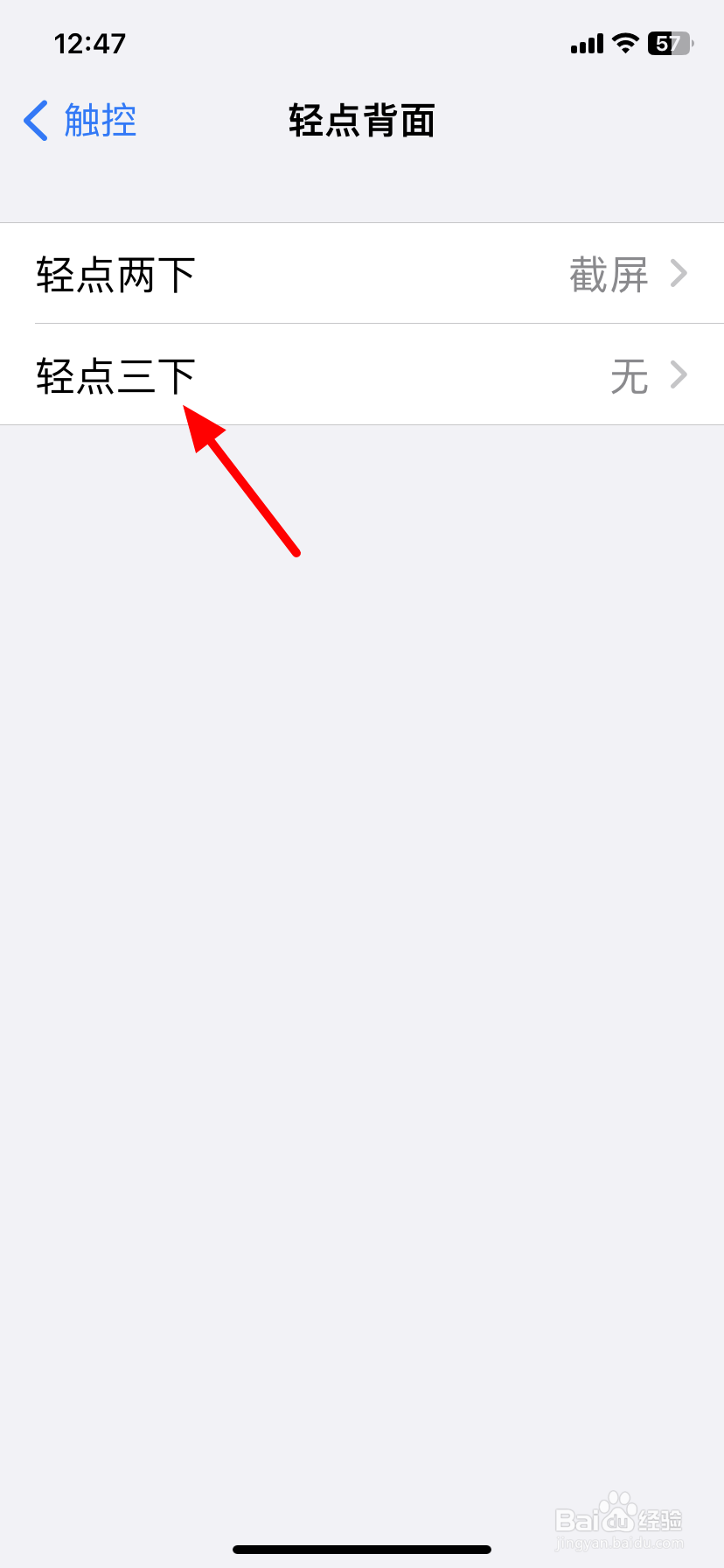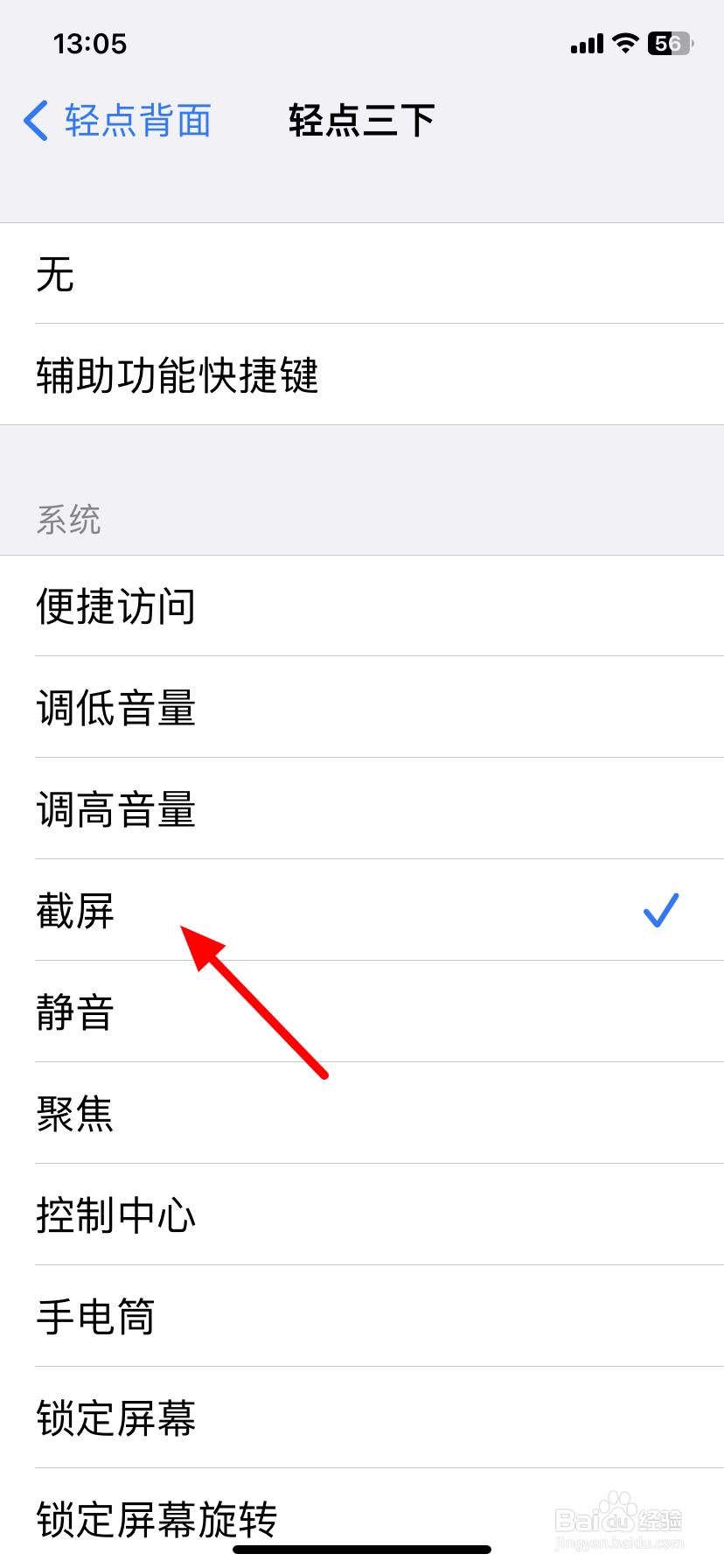苹果14如何截屏手机屏幕
苹果14如何截屏手机屏幕,具体操作步骤如下:
工具/原料
iPhone14
iOS16.4.1
组合键
1、同时按下音量加键和侧边键,即可完成截图。
辅助触控
1、在设置界面,打开辅助功能。
2、在辅助功能中点击触控。
3、在触控界面,打开辅助触控。
4、进入后,选择单点。
5、在单点界面,点击截屏。
6、单点悬浮球,这样就截屏成功。
轻点背面
1、在手机设置界面,打开辅助功能。
2、进入后,打开触控。
3、在触控界面,打开轻点背面。
4、以轻点三下为例,点击轻点三下。
5、选择截屏,之后轻点手机背面三下就完成截屏。
声明:本网站引用、摘录或转载内容仅供网站访问者交流或参考,不代表本站立场,如存在版权或非法内容,请联系站长删除,联系邮箱:site.kefu@qq.com。
阅读量:85
阅读量:51
阅读量:63
阅读量:35
阅读量:45